Ошибки входа в систему встречаются часто, и в большинстве случаев их основная причина указана, что значительно ускоряет поиск и устранение неисправностей. Будь то Microsoft Office, сторонние приложения или даже проблемы с входом в систему Windows, все мы сталкивались с этим. Но одна из них, которая продолжает беспокоить пользователей, — это AADSTS90100.
Сообщение об ошибке гласит: "Извините, но у нас возникли проблемы с вашей регистрацией". AADSTS90100: параметр входа пуст или недействителен. Проблема обычно затрагивает приложения Micorosft Office, как настольные, так и веб-версии. Итак, давайте узнаем все об этом и о решениях, которые работают!
Почему я вижу код ошибки AADSTS90100?
Код ошибки указывает на проблемы со входом в систему, а основная причина обычно локализована, т. е.e., на стороне пользователя. Вот несколько причин, по которым вы сталкиваетесь с этой ошибкой:
Поврежденные данные браузера: В большинстве случаев пользователи обнаруживали, что проблема входа в систему связана с повреждением кэша браузера или файлов cookie. Серверы входа не работают: Ошибка входа в систему AADSTS90100 часто возникает из-за проблем с серверами входа в систему. Проблемы с установкой приложения: Если приложение на компьютере выдает код ошибки, скорее всего, установка прошла неправильно, и критические файлы отсутствуют. Деинсталляция приложения обычно помогает. Проблемы с профилем браузера: Каждый браузер позволяет пользователям создавать несколько профилей, и проблемы с одним из них с такой же вероятностью могут привести к ошибке входа в систему.
Как исправить ошибку входа в систему AADSTS90100?
Прежде чем мы перейдем к немного сложным, вот несколько быстрых решений, которые вы должны попробовать:
Перезагрузите компьютер и повторите попытку. Переключение на другой браузер. В режиме приватного просмотра/инкогнито откройте веб-приложение и проверьте, устранена ли ошибка AADSTS90100. Чтобы открыть режим инкогнито в Chrome или Edge, нажмите Ctrl + Shift + N.
Если ни один из способов не сработал, перейдите к перечисленным исправлениям.
1. Очистить данные просмотра
ПРИМЕЧАНИЕ Приведенные здесь решения на основе браузера предназначены для Google Chrome и работают так же, как и в Microsoft Edge. Однако для других браузеров этот процесс может немного отличаться. Запустите браузер и нажмите Ctrl + Shift + Del. Выберите Все время в раскрывающемся меню Временной диапазон установите флажки для всех трех пунктов, i.e., История просмотров, Файлы cookie и другие данные сайта, а также Кэшированные изображения и файлы, и нажмите на кнопку Очистить данные.
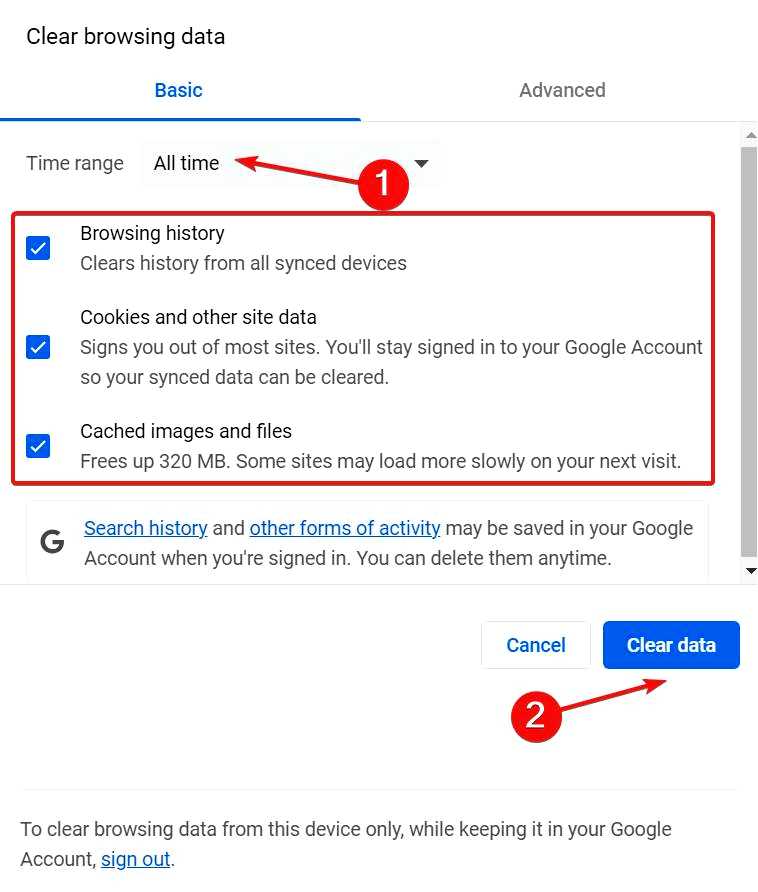
После этого перезапустите браузер.
Вот и все! Для большинства пользователей простая очистка кэша браузера и файлов cookie помогла устранить ошибку AADSTS90100 в Outlook в кратчайшие сроки.
2. Сброс сетевых настроек
Нажмите Windows + I, чтобы открыть Настройки, перейдите на вкладку Сеть и Интернет и нажмите кнопку Дополнительные сетевые настройки.
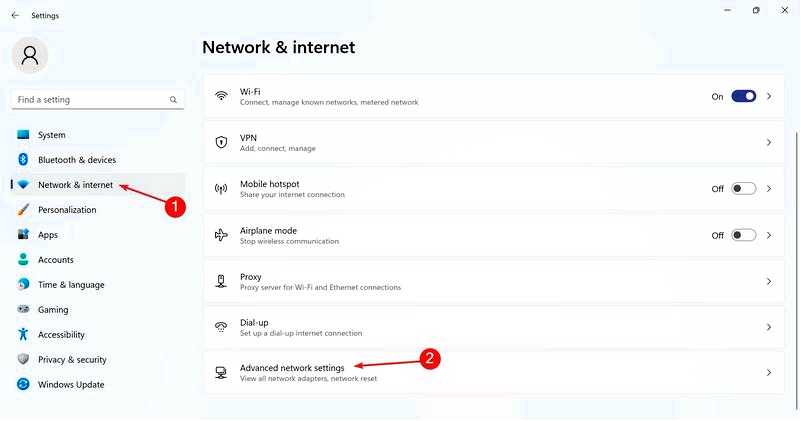
Нажмите на Сброс настроек сети.
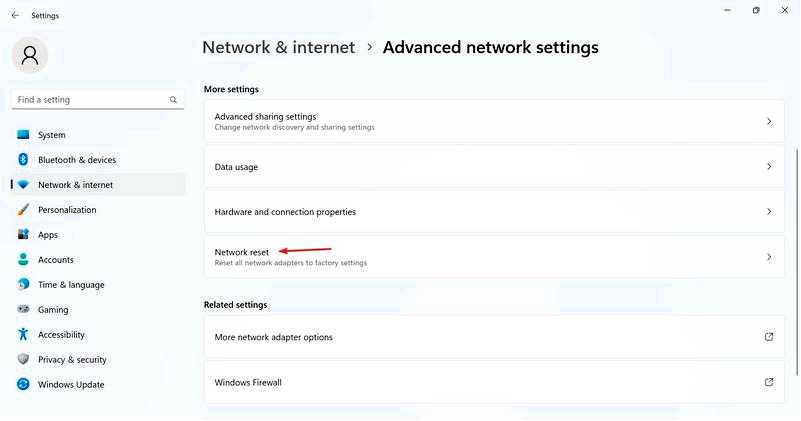
Нажмите кнопку Сброс настроек сейчас кнопку.
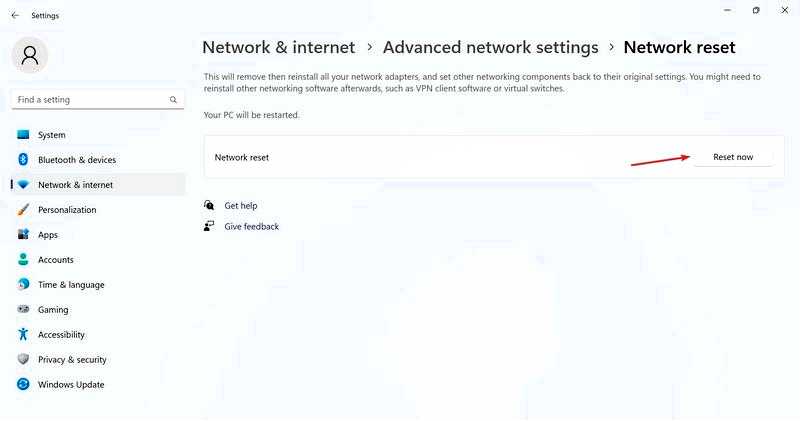
Наконец, нажмите Да в появившемся окне подтверждения.
Если вы столкнулись с ошибкой входа AADSTS90100 в Office 365, очистка сетевых настроек для отмены всех недавних изменений может помочь.
3. Создать новый профиль браузера
Запустите браузер, нажмите на профиль пользователя в правом верхнем углу и выберите Добавить.
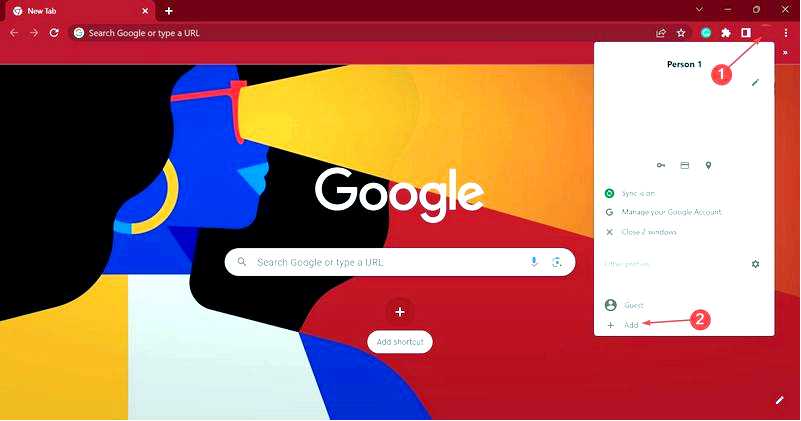
Нажмите на кнопку Продолжить работу без учетной записи создать локальный профиль.
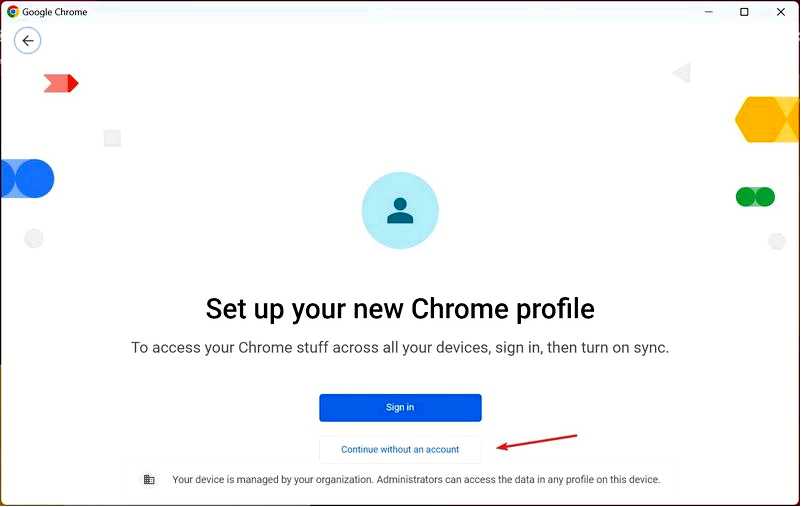
Заполните данные, выберите подходящую тему и приступайте к созданию профиля.
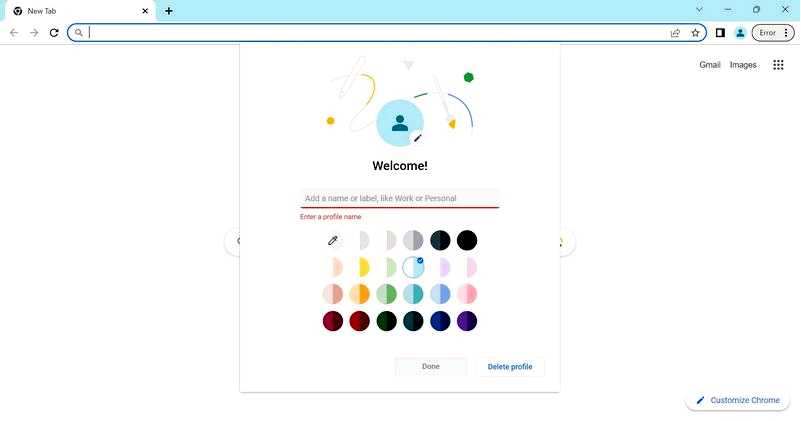
После этого откройте новый профиль браузера и войдите в учетную запись, которая ранее выдавала ошибку AADSTS90100.
При возникновении ошибки AADSTS90100 в веб-версии приложения создание нового профиля должно помочь. Это поможет устранить любые повреждения данных и неправильные настройки, а впоследствии — начать все с чистого листа.
4. Восстановите пострадавшее приложение
Совет Это решение работает для приложений Office 365, в первую очередь для проблем входа в Outlook. Если в приложении, с которым у вас возникли проблемы, есть возможность восстановления, попробуйте ее. Нажмите Windows + R, чтобы открыть "Выполнить", введите appwiz.cpl в текстовом поле и нажмите Enter.
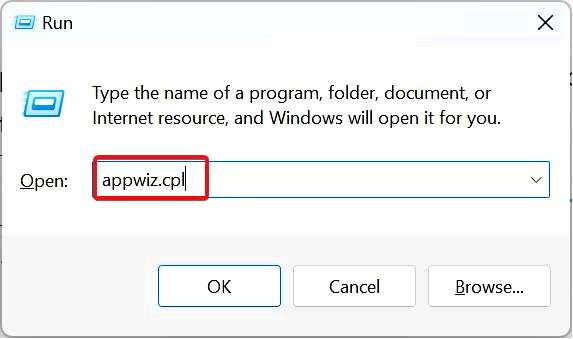
Выберите Microsoft 365 в списке программ и нажмите кнопку Изменить.
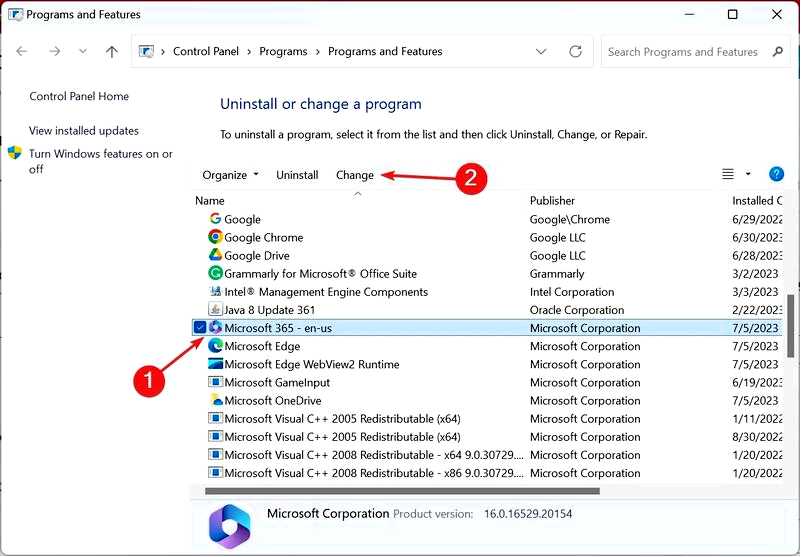
Нажмите Да в приглашении UAC. Выберите Онлайн-восстановление и нажмите на Восстановить.
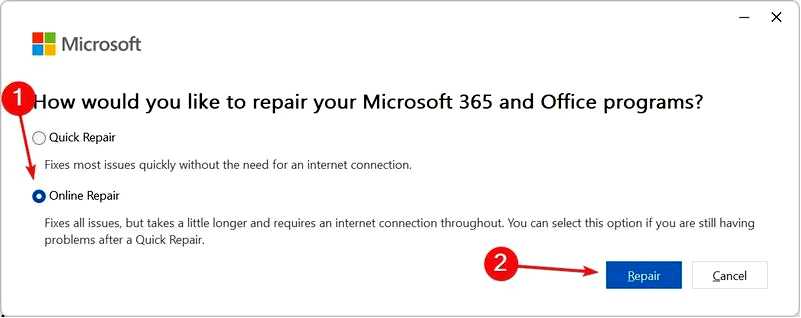
Снова нажмите Восстановить в окне подтверждения.
Восстановление Microsoft Office поможет избавиться от AADSTS90100 и ряда других сложных проблем. Кроме того, это также улучшит производительность приложения.
5. Переустановите затронутое приложение
Нажмите Windows + I, чтобы открыть Настройки, перейдите на вкладку "Приложения" и нажмите кнопку Установленные приложения справа.
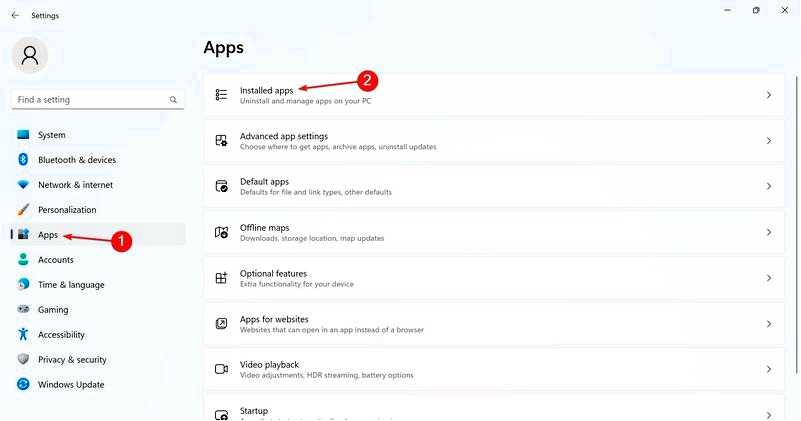
Найдите затронутое приложение, нажмите на многоточие рядом с ним и выберите Удалить.
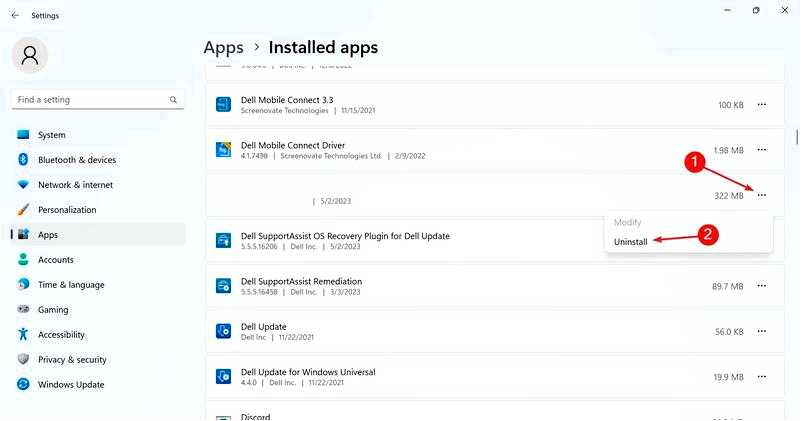
Снова нажмите Удалить в окне подтверждения. После этого перезагрузите компьютер, чтобы изменения вступили в силу, а затем переустановите приложение, которое ранее выдавало ошибку.
Будь то Microsoft Office или другое приложение, выдающее ошибку входа в систему AADSTS90100, его переустановка в большинстве случаев помогает. Вы можете легко установить Microsoft Office после его удаления с компьютера. К этому времени ошибка входа в систему должна быть устранена.
Прежде чем уйти, ознакомьтесь с некоторыми советами по оптимизации настроек Windows для достижения максимальной производительности.
Если у вас возникли вопросы или вы хотите поделиться с нами другими решениями, оставляйте комментарии ниже.
